İçindekiler
Herkes bir proxy sunucusu kurup kullanabilse de, genellikle kuruluşlarda ve okullarda proxy kullanımını görürsünüz. Bunun nedeni, bu teknolojiyi kullanmanın yararlarıdır. Bir proxy sunucusu kullanmak, web istekleri sunucuda önbelleğe alındığından ve daha sonra kullanıcı aynı içeriği istediğinde yeniden sunulduğundan, veri kullanımından tasarruf edilmesine ve bant genişliği kullanımının azaltılmasına yardımcı olur.
İnternet talebi yapan istemcinin IP adresini gizleyerek bilgisayar kimliğini korur. Kötü niyetli trafiği engelleyerek ve kullanıcı etkinliklerini günlüğe kaydederek güvenliği artırabilir. Ayrıca siteleri engelleyebilir, kuralları kullanarak bir şirket, kullanıcıların sosyal ağlara ve diğer web sitelerine erişmesini engelleyebilir. Bir proxy sunucusu çok daha fazlasını yapabilir, ancak bunlar yeteneklerinin ana noktalarıdır.
Bu kılavuzda, Windows 10 cihazınızda üçüncü taraf araçlara ihtiyaç duymadan bir proxy sunucusu kurmanın üç yolunu öğreneceksiniz.
Windows 10’da proxy sunucusunu kurun
Windows 10’da proxy sunucu ayarlarını yapılandırmak için aşağıdaki adımlar, Ethernet ve Wi-Fi ağ bağlantıları için geçerli olacaktır, ancak bu ayarlar bir VPN bağlantısı sırasında kullanılmayacaktır.
Windows 10’da proxy sunucusu için otomatik yapılandırmayı etkinleştirmek için şu adımları kullanın:
Windows 10’da Ayarlar‘ı açın.
Ağ ve İnternet’e tıklayın.
Ara Sunucu‘ yu tıklayın.
Windows 10’da bir proxy sunucusu kurmak için Ayarları otomatik olarak algıla seçeneğini açın.
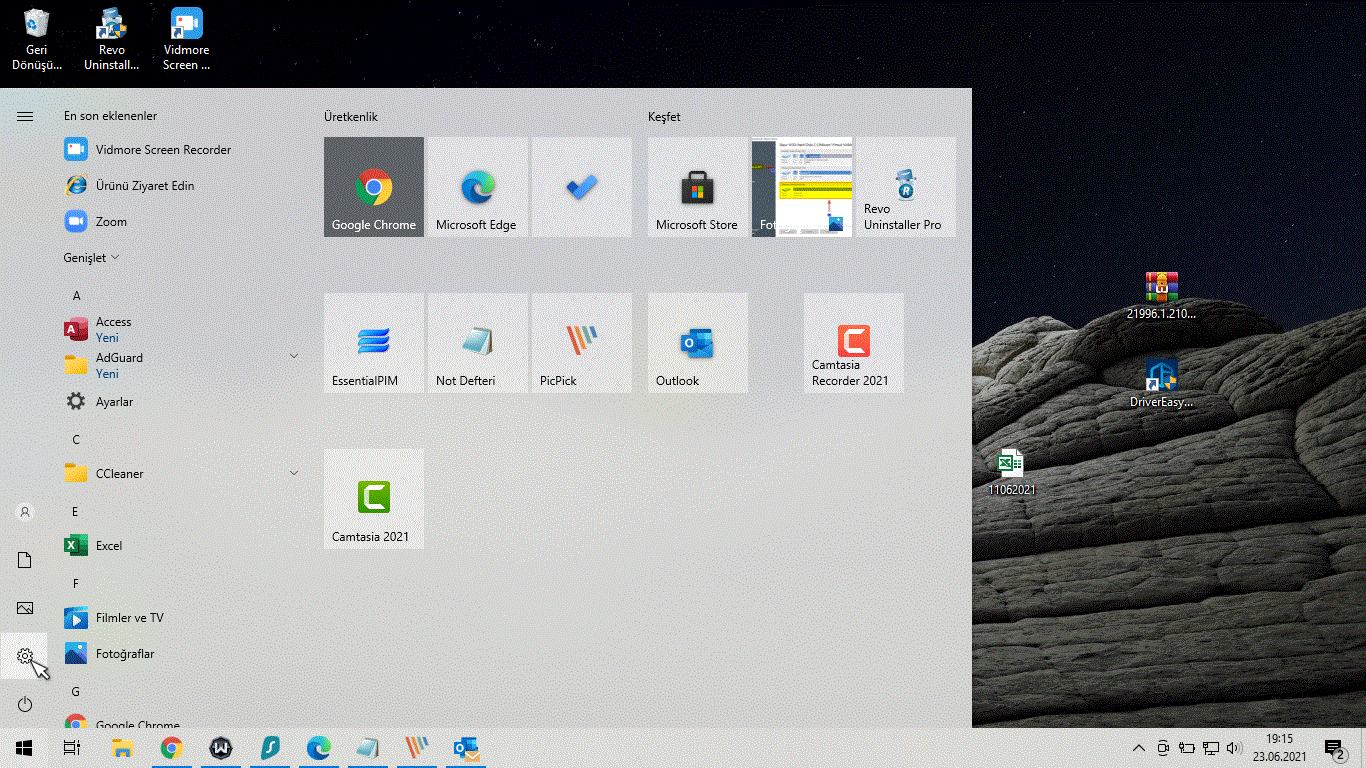
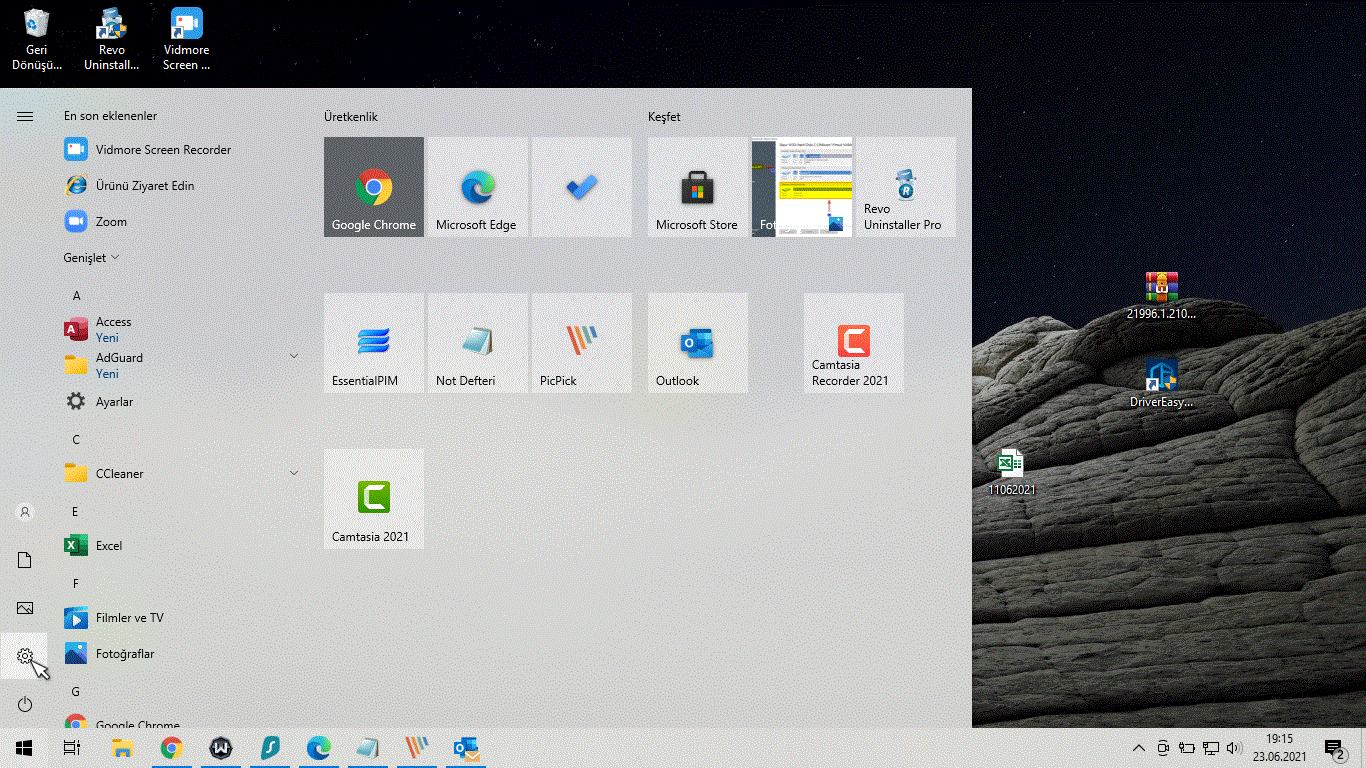
Ayarları otomatik olarak algıla seçeneği etkinleştirildiğinde Windows 10, Web Proxy Otomatik Bulma Protokolünü (WPAD) kullanarak ayarları otomatik olarak algılar. Genellikle kuruluşlar ve okullar, ağlarına bağlı bilgisayarların proxy ayarlarını otomatik olarak yapılandırmak veya değiştirmek için bu özelliği kullanır.
Cihazınızın ayarları otomatik olarak algılamasını istemiyorsanız veya manuel olarak bir proxy sunucusu kurmaya çalışıyorsanız, Ayarları otomatik olarak algıla geçiş anahtarını kapatmanız gerekir.
Windows 10’da komut dosyası kullanarak otomatik proxy kurun
Bir kurulum komut dosyası kullanarak bir proxy sunucusunu yapılandırmak da mümkündür. Adresi betiği barındıran sunucuya ekleyerek bu seçeneği manuel olarak yapılandırmanız gerekecek, ancak proxy kurulumu otomatik olarak gerçekleşecektir.
Bir komut dosyası kullanarak bir proxy sunucusunu yapılandırmak için şu adımları kullanın:
Ayarlar‘ı açın.
Ağ ve İnternet‘e tıklayın.
Ara Sunucu‘ yu tıklayın.
“Otomatik proxy kurulumu” bölümünün altında Kurulum komut dosyasını kullan geçiş anahtarını açın.
“Komut dosyası adresi” metin kutusuna komut dosyasının (veya .pac dosyasının) adresini yazın.
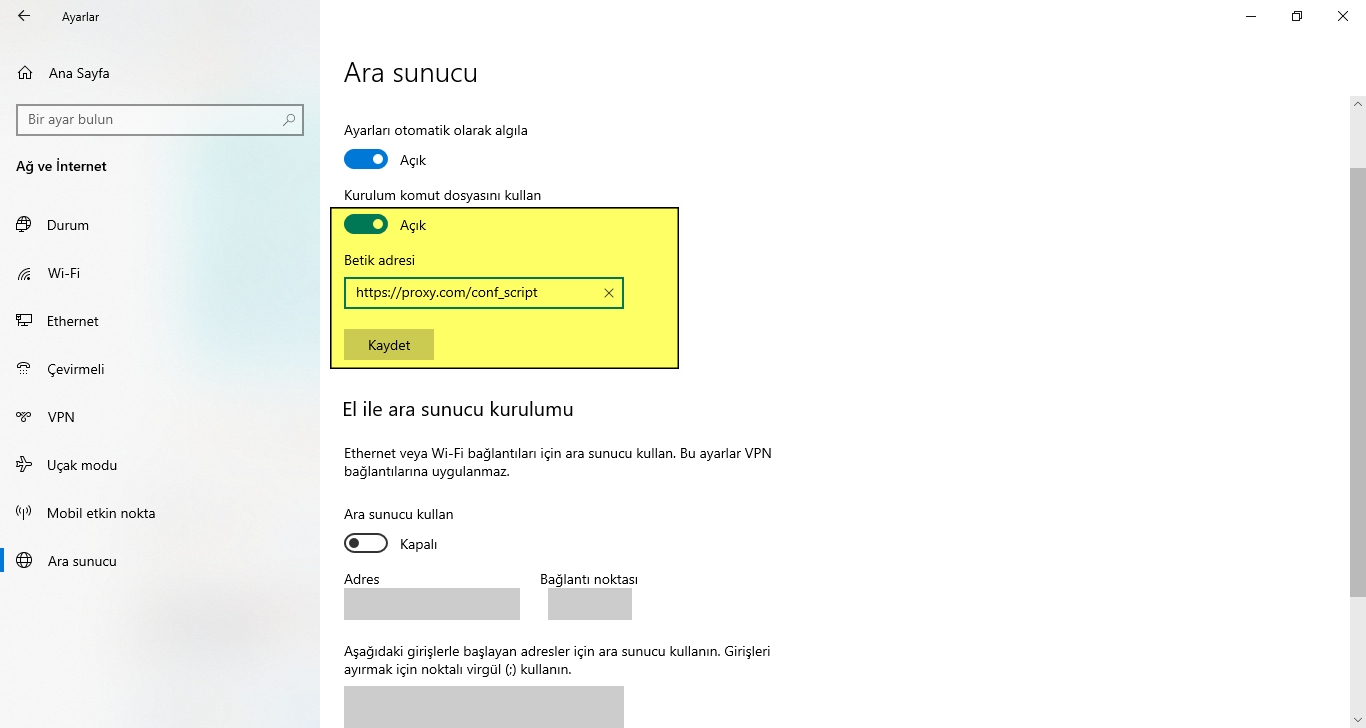
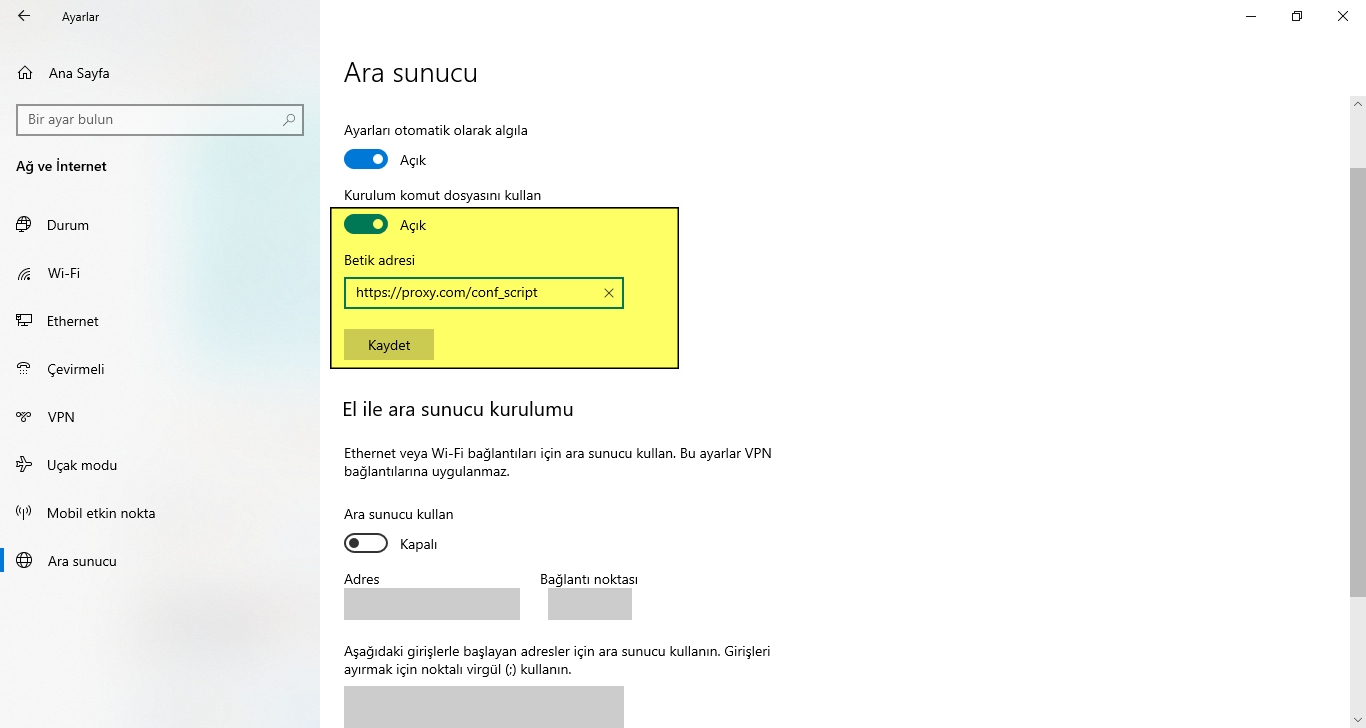
Kaydet düğmesini tıklayın.
Adımları tamamladıktan sonra Windows 10, belirttiğiniz adreste bulunan komut dosyasından yapılandırmayı okuyacaktır.
Windows 10’da manuel yapılandırmayı kullanarak otomatik proxy kurun
Windows 10’da proxy sunucu ayarlarını manuel olarak tamamen kurmak veya değiştirmek için şu adımları kullanın:
Ayarlar‘ı açın.
Ağ ve İnternet‘e tıklayın.
Ara Sunucu ‘yu tıklayın.
“Manuel proxy kurulumu” bölümünün altında Proxy sunucusu kullan geçiş anahtarını açın.
“Adres” metin kutusuna proxy sunucusuna bağlanan adresi yazın.
“Port” metin kutusuna proxy’nin çalışması için gereken port numarasını yazın.
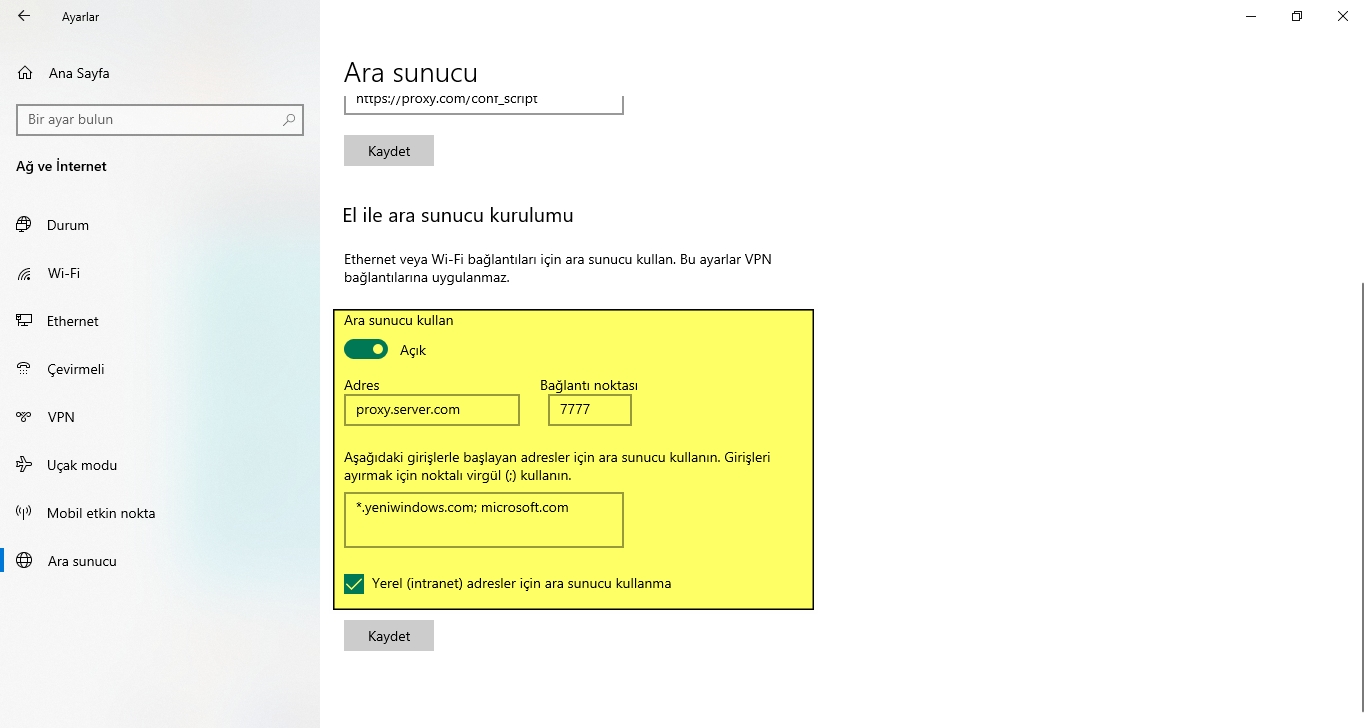
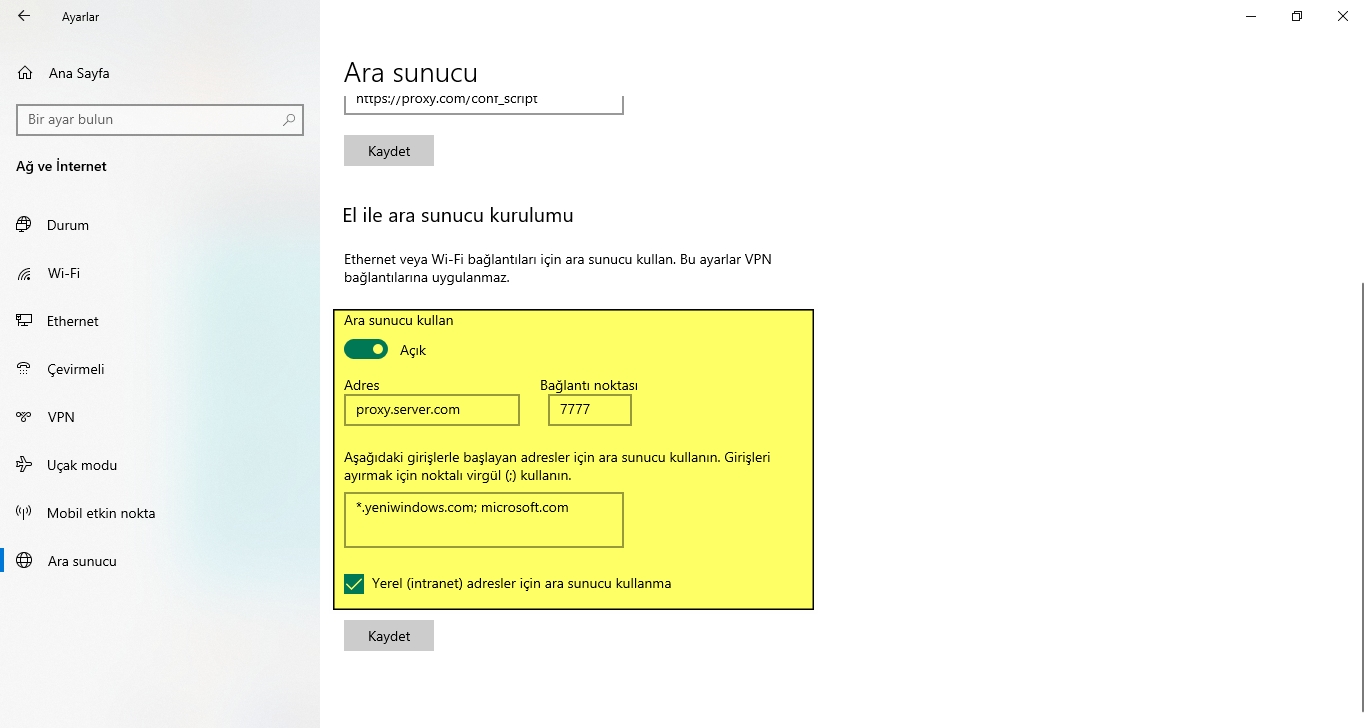
Kaydet düğmesini tıklayın
Proxy yapılandırıldıktan sonra ağ trafiği otomatik olarak proxy sunucusundan geçecektir. Ancak proxy kullanmayacak adreslerin bir listesini de belirtmek mümkündür.
Her girişi ayırmak için noktalı virgül (;) kullanarak bu adresleri belirtmek için “Manuel proxy kurulumu” bölümündeki metin kutusunu kullanabilirsiniz. Aynı etki alanından birden fazla adresiniz varsa, joker karakter olarak yıldız işareti kullanabilirsiniz. Örneğin, vb. *.website.com dahil olmak üzere yıldız bölümündeki tüm adreslerle eşleşir .forums.website.com docs.website.com
Teknik olarak, kuruluşunuz için gerekmedikçe yerel ağ trafiğinin bir proxy üzerinden geçmesine gerek yoktur. Bir proxy kullanarak yerel kaynaklara bağlanmak istemiyorsanız, Yerel (intranet) adresleri için proxy sunucusunu kullanma seçeneğini işaretlemeniz gerekir.




